Po zainstalowaniu aplikacji na systemie Windows 10, automatycznie zostaje ona dodana do listy aplikacji w menu Start. Niektóre aplikacje mogą zapytać, czy chcesz, by zostały dodane do tej listy, jednak większość z nich zakłada, że zaakceptujesz tę opcję i dodaje się automatycznie. Aplikacje są widoczne pod swoimi nazwami, na przykład, instalując Chrome, znajdziesz go na liście jako Chrome. Te nazwy są stworzone z myślą o użytkownikach, ale masz możliwość ich zmiany w menu Start.
OSTRZEŻENIE SPOILERA: Przewiń w dół, aby obejrzeć samouczek wideo na końcu artykułu.
Na liście aplikacji wyróżniamy dwa typy elementów: foldery i aplikacje. Zmiana nazw folderów aplikacji jest dość skomplikowana. Nazwa folderu ustalana jest podczas instalacji aplikacji i nie można jej zmienić w trakcie. Aby zmienić nazwę folderu w menu aplikacji, konieczne będzie odinstalowanie i ponowne zainstalowanie aplikacji. W trakcie instalacji instalator zapyta, w którym folderze chcesz umieścić aplikację, co daje możliwość zmiany jego nazwy. Zmiana nazw aplikacji lub folderów stworzonych przez innych użytkowników jest znacznie prostsza.
Jak zmienić nazwy elementów listy aplikacji
Aby zmienić nazwę aplikacji, otwórz menu Start i przejdź do listy aplikacji. Zlokalizuj aplikację, której nazwę chcesz edytować. Możesz to zrobić nawet w przypadku, gdy ikona aplikacji znajduje się w folderze. Kliknij prawym przyciskiem myszy na aplikację i wybierz opcję Więcej > Otwórz lokalizację pliku.
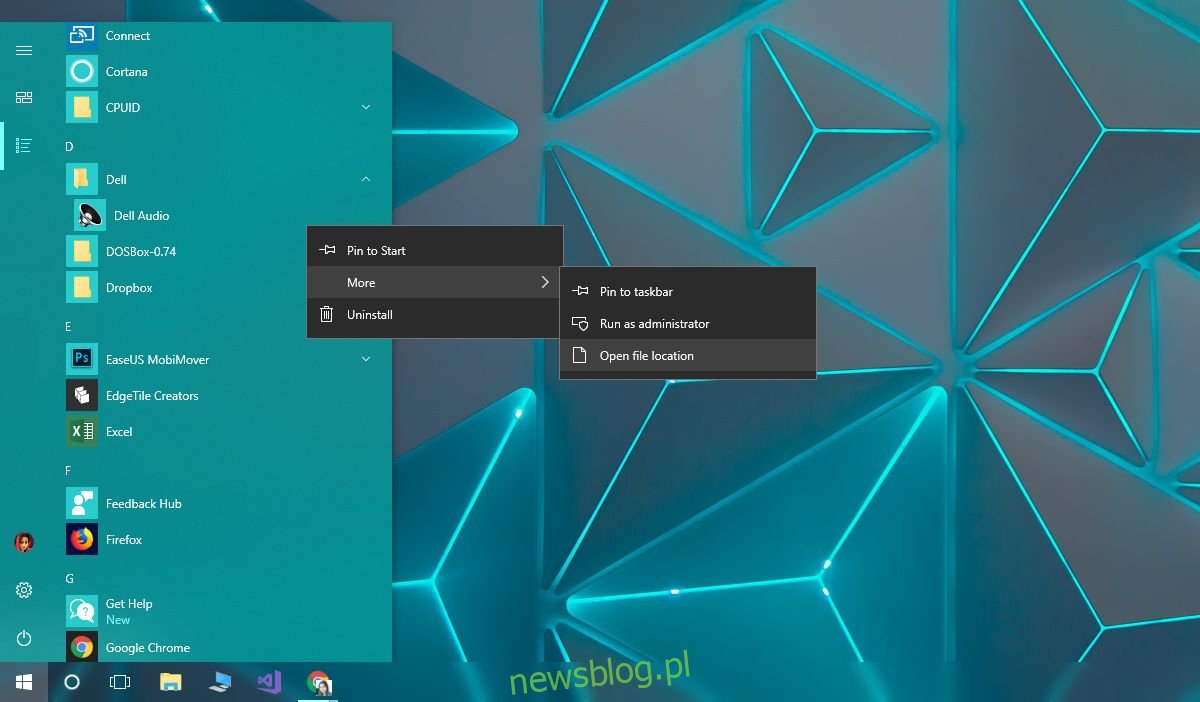
Spowoduje to otwarcie Eksploratora plików w miejscu, gdzie znajduje się skrót do aplikacji w Menu Start. Możesz zmienić nazwę pliku na dowolną. W niektórych przypadkach, w zależności od charakterystyki aplikacji, może być wymagane posiadanie uprawnień administracyjnych do zmiany nazwy, ale w większości sytuacji można to zrobić bez takich uprawnień.
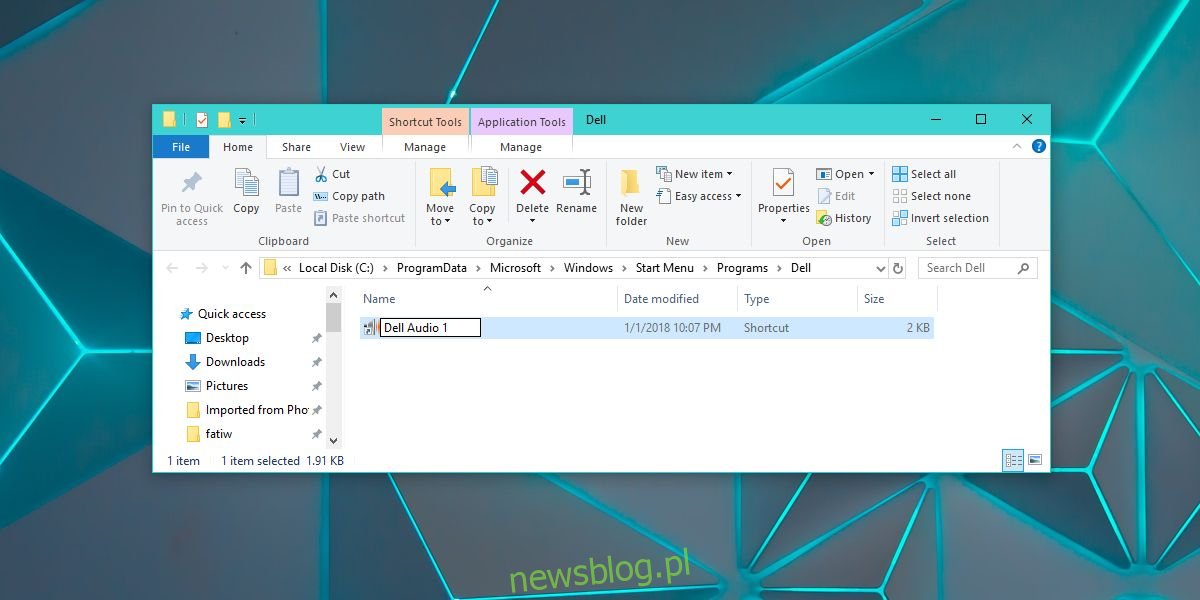
Po dokonaniu zmiany w nazwie skrótu aplikacji, otwórz ponownie listę aplikacji w menu Start, aby zobaczyć wprowadzone zmiany. Aplikacje na liście są sortowane alfabetycznie, więc zmiana nazwy wpłynie na ich kolejność. Jeśli aplikacja jest także przypięta do menu Start, zmiana zostanie uwzględniona również tam. Ta modyfikacja nie spowoduje żadnych problemów.
Ograniczenia
Jak już wspomniano, nie ma możliwości zmiany nazw folderów w liście aplikacji. Powyższe instrukcje dotyczą aplikacji komputerowych oraz folderów dodanych do menu Start, natomiast nie dotyczą aplikacji UWP. W przypadku aplikacji UWP jesteś ograniczony do nazwy, pod którą zostały zainstalowane, co jest dość frustrujące, ponieważ nawet ponowna instalacja nie umożliwia zmiany tej nazwy.
newsblog.pl
Maciej – redaktor, pasjonat technologii i samozwańczy pogromca błędów w systemie Windows. Zna Linuxa lepiej niż własną lodówkę, a kawa to jego główne źródło zasilania. Pisze, testuje, naprawia – i czasem nawet wyłącza i włącza ponownie. W wolnych chwilach udaje, że odpoczywa, ale i tak kończy z laptopem na kolanach.